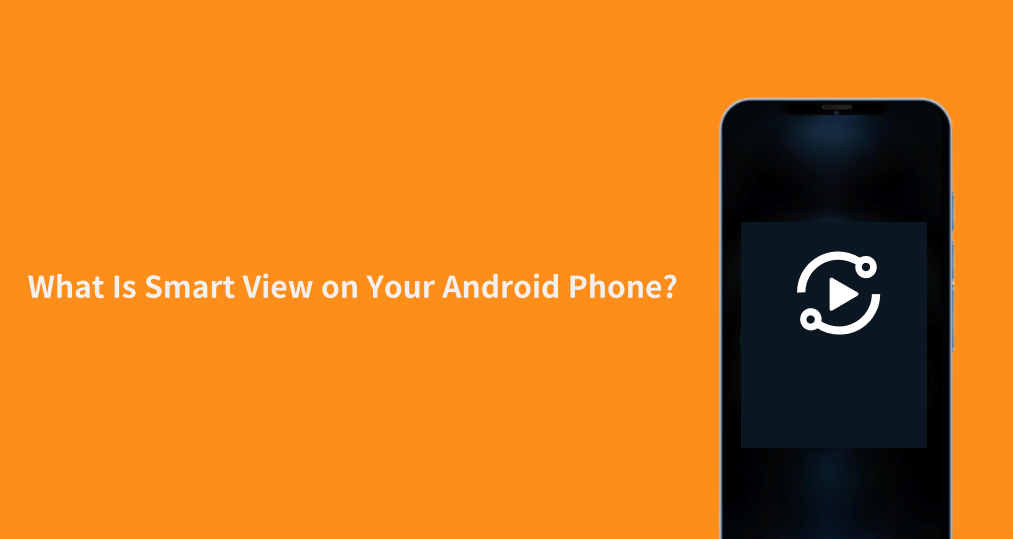
Hey, liebe Samsung-Fans! Wenn ihr euch jemals gefragt habt, „Was ist Smart View auf Android??” oder haben Sie Schwierigkeiten gehabt, Ihren Bildschirm auf einen Samsung-Fernseher zu spiegeln, dann ist dies Ihr Leitfaden. Als Samsung-Enthusiast bin ich hier, um alles zu erklären, was Sie über diese bahnbrechende Funktion wissen müssen - einschließlich versteckter Tipps, Kompatibilitätslösungen und Schritt-für-Schritt-Anleitungen. Lassen Sie uns eintauchen!
Inhaltsverzeichnis
Was ist Smart View auf Android?
Wenn wir über Smart View auf Android sprechen, beziehen wir uns auf zwei verwandte, aber unterschiedliche Konzepte: die Smart View-Funktion und die Smart View-App. Beide arbeiten zusammen, um Ihnen zu ermöglichen, Verbinden Sie Ihr Telefon mit Ihrem Fernseher. für ein filmisches Erlebnis, aber jeder spielt eine einzigartige Rolle im Prozess.
Samsung Smart View-Funktion
Die Samsung Smart View-Funktion ist eine integrierte Funktion auf Ihrem Samsung Android-Telefon, die eine drahtlose Verbindung zu einem Samsung-Fernseher oder einem kompatiblen Gerät ermöglicht. Im Wesentlichen ermöglicht es, dass der Inhalt Ihres Telefons ohne Kabel auf einem größeren Bildschirm angezeigt wird. Diese Funktion verwendet Wi-Fi Direct oder ein gemeinsames Wi-Fi-Netzwerk, um eine nahtlose Verbindung zwischen Ihrem Telefon und dem Fernseher herzustellen.
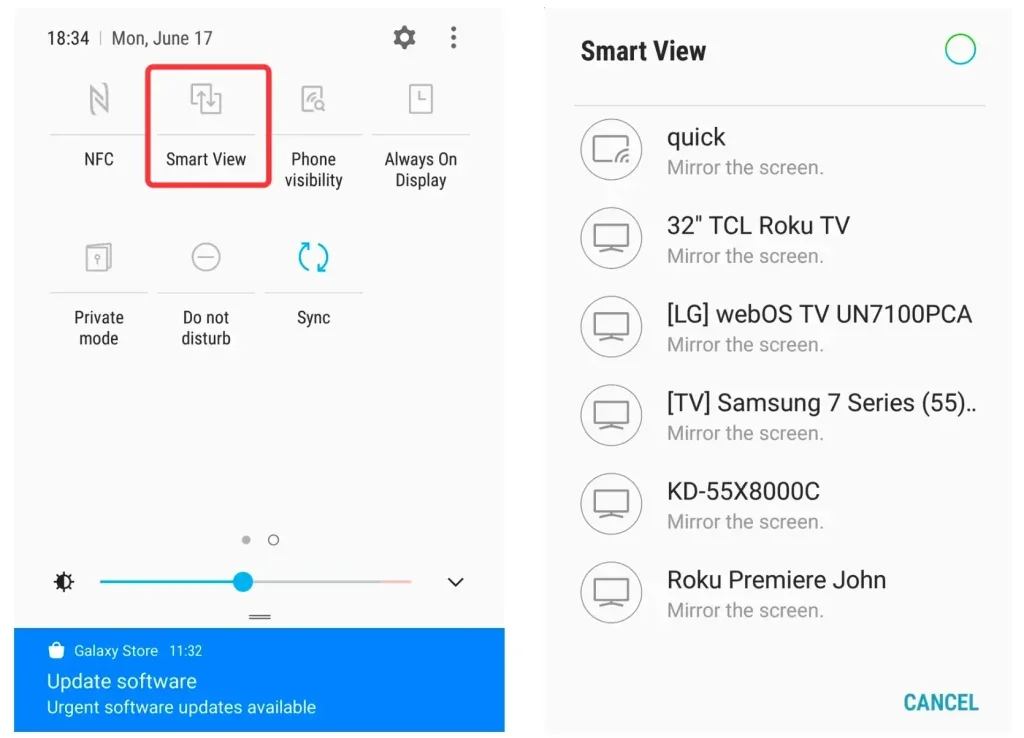
Die Smart View-Funktion ermöglicht es Ihnen, Ihren Telefonbildschirm zu bildschirmspiegeln oder bestimmte Medien wie Videos, Fotos und Apps auf Ihren Samsung-Fernseher zu übertragen. Es ist mit den meisten modernen Samsung Smart-Fernsehern und Nicht-Samsung-Fernsehern kompatibel.
Sie fragen sich vielleicht: „Wo ist Smart View auf meinem Telefon?“. Um die Smart View-Funktion auf Ihrem Android-Telefon zu finden, wischen Sie von oben auf Ihrem Bildschirm nach unten, um das Menü für die Schnelleinstellungen zu öffnen. Sie sollten das Smart View-Symbol sehen. Tippen Sie darauf, und es wird Ihnen eine Liste der verfügbaren Geräte angezeigt, mit denen Sie eine Verbindung herstellen können. Wählen Sie Ihren fernseher aus, und das Display Ihres Telefons wird sofort auf dem größeren Bildschirm angezeigt.
Samsung Smart View App
Die Smart View-App ist eine spezielle Anwendung, die auf Samsung-Geräten verfügbar ist und die Smart View-Funktion ergänzt. Sie wurde im Oktober 2020 von Samsung eingestellt und durch die SmartThings-App zum Steuern von Samsung fernsehern ersetzt. Diese App erweitert die Kontrolle, die Sie über die Inhalte haben, die Sie teilen, und bietet Ihnen zusätzliche Funktionen, wie z.B. Steuerung des fernsehers von Ihrem Telefon aus..

Mit der App können Sie ganz einfach Medien wie Fotos, Videos oder Apps auf einen Samsung-Fernseher übertragen. Es ist besonders nützlich, wenn Sie bestimmte Inhalte aus Apps übertragen möchten, die die Übertragung unterstützen, wie YouTube oder Netflix. Die App ist normalerweise auf Samsung-Geräten vorinstalliert, kann aber auch aus dem Google Play Store und Apple App Store wenn nötig.
Wie funktioniert Smart View? Öffnen Sie es einfach auf Ihrem Telefon, und es sucht automatisch nach kompatiblen Geräten im selben Wi-Fi-Netzwerk. Sobald Ihr Samsung-Fernseher in der Liste erscheint, tippen Sie darauf, um eine Verbindung herzustellen. Sie können dann Ihren Bildschirm spiegeln oder spezielle Medien nahtlos auf Ihren Fernseher übertragen. Wenn die App auf Ihrem Gerät nicht vorinstalliert ist, können Sie sie herunterladen und denselben Schritte befolgen.
Behoben: Smart View funktioniert nicht
Bildschirmspiegelung mit Smart View ist nützlich, funktioniert aber manchmal nicht richtig. Warum ist das so? Smart View funktioniert nicht? Wie kann man das Problem beheben? Es gibt einige Hinweise:
- Inkompatible Geräte: Stellen Sie sicher, dass sowohl Ihr Samsung-Telefon als auch Ihr Samsung-Fernseher mit Smart View kompatibel sind. Die meisten neueren Samsung-Fernseher unterstützen diese Funktion, aber ältere Modelle möglicherweise nicht. Wenn das der Fall ist, ziehen Sie die Verwendung des Samsung Fernseher Bildschirmspiegelung App als Alternative.
- Netzwerkprobleme: Smart View erfordert, dass beide Geräte mit demselben WLAN-Netzwerk verbunden sind. Überprüfen Sie, ob Ihr Telefon und Ihr fernseher im selben Netzwerk sind und ob das Netzwerk stabil ist.
- Bluetooth deaktiviert: Einige Verbindungen basieren auch auf Bluetooth. Stellen Sie sicher, dass Bluetooth sowohl auf Ihrem Telefon als auch auf dem Fernseher eingeschaltet ist.
- App oder Feature-Fehler: Wenn Smart View nicht funktioniert, versuchen Sie, Ihr Telefon und den fernseher neu zu starten und stellen Sie sicher, dass beide Geräte die neuesten Software-Updates installiert haben.
- Verbindungszeitüberschreitung: Wenn Smart View keine Verbindung herstellen kann, versuchen Sie, Ihre Geräte näher an den Router zu bringen oder Wi-Fi Direct für eine stärkere Verbindung zu verwenden.
Probieren Sie die Bildschirmspiegelungs-App für Samsung fernseher aus.
Wenn Smart View immer noch nicht funktioniert oder Ihr Fernseher nicht kompatibel ist, die Bildschirmspiegelung-App für Samsung-Fernseher ist eine großartige Alternative. Diese App unterstützt Mainstream-Fernseher und kann Kompatibilitätsprobleme umgehen. Sie ermöglicht es Ihnen, Inhalte von Ihrem Android-Handy einfach auf Ihren Samsung-Fernseher bildschirm zu spiegeln.

:Um es einzurichten:
Schritt 1. Laden Sie die Samsung Fernseher Bildschirmspiegelung App aus dem Google Play Store herunter.
Laden Sie die Bildschirmspiegelung: Fernseher Übertragen App herunter
Schritt 2. Stellen Sie sicher, dass Ihr Samsung-Telefon und Ihr Samsung-Fernseher mit demselben WLAN-Netzwerk verbunden sind.
Schritt 3. Öffnen Sie die Bildschirmspiegelung-App und suchen Sie nach Ihrem fernseher in der Liste der verfügbaren Geräte.
Schritt 4. Wählen Sie Ihren fernseher aus und erlauben Sie, dass die Verbindung hergestellt wird.
Schritt 5. Sobald Sie verbunden sind, können Sie Inhalte von Ihrem Telefon auf den Fernseher übertragen.
Diese App kann helfen, alle Probleme zu beseitigen, die bei der Standard-Bildschirmspiegelungsfunktion auftreten können, insbesondere bei älteren oder nicht von Samsung stammenden Geräten.
Fazit
Was ist Bildschirm spiegeln mit Smart View? Smart View Android ist eine unglaublich nützliche Funktion für jeden, der die Inhalte seines Telefons auf einem größeren Bildschirm teilen möchte. Egal, ob Sie die integrierte Smart View-Funktion oder die Smart View-App verwenden, Samsung bietet eine intuitive Möglichkeit, Ihr Telefon mit einem Samsung fernseher zu verbinden. Wenn Sie Probleme mit Smart View haben, kann die Samsung Fernseher Bildschirmspiegelung App als zuverlässige Alternative für nahtloses Teilen von Inhalten dienen.
Was ist Smart View auf Android FAQ
F: Was ist der Unterschied zwischen Smart View und bildschirmspiegelung?
Smart View ist eine spezifische Funktion auf Samsung-Geräten, die es Ihnen ermöglicht, Ihren Bildschirm zu bildschirmspiegeln oder Medien auf ein kompatibles Gerät zu übertragen, typischerweise einen Samsung Fernseher. Während Bildschirmspiegelungslösungen ist ein allgemeinerer Begriff für das Übertragen von Inhalten von deinem Gerät auf einen größeren Bildschirm. Smart View fügt zusätzliche Funktionen hinzu, wie das direkte Übertragen von Medien aus Apps und die einfache Steuerung des verbundenen Geräts.
F: Wie schalte ich Smart View auf Android aus? Wie schalte ich die bildschirmspiegelung dauerhaft auf meinem Android-Telefon aus?
Ausschalten Smart View, wischen Sie auf der Benachrichtigungsleiste Ihres Telefons nach unten und tippen Sie auf die Smart View das Symbol erneut, um die Verbindung zu trennen. Wenn Sie dauerhaft ausschalten möchten Bildschirmspiegelungslösungen, Stellen Sie sicher, dass Sie die Funktion in den Geräteeinstellungen deaktivieren, indem Sie zu Einstellungen > Verbindungen > Bildschirmspiegelung und die Option ausschalten.
F: Kann ich Smart View deinstallieren?
The Smart View-App ist oft auf Samsung-Geräten vorinstalliert, und es kann nicht vollständig deinstalliert werden. Sie können es jedoch deaktivieren, indem Sie zu Einstellungen > Apps, auswählen Smart View, und tippen Disable. Dies verhindert, dass die App läuft oder in Ihrem App-Drawer erscheint.








